-
新手如何重装系统win7
- 2022-12-15 15:00:24 来源:windows10系统之家 作者:爱win10
windows7系统由于其强大的稳定性和兼容性,仍然是许多用户们的电脑系统首选。但是很多新手朋友在win7系统出现问题想要重装系统时不知道具体要怎样操作,去哪里下载系统资源等等。今天小编就给大家带来了新手重装系统win7教程。有需要的朋友们赶紧来看一下吧。
工具/原料:
系统版本:Windows7系统
品牌型号:华硕VivoBook14
软件版本:小白一键重装系统v2290+小鱼一键重装系统v2290
方法/步骤:
方法一:新手使用小白一键重装系统软件重装系统win7
1、重装系统win7步骤,下载安装小白一键重装系统,打开软件之后选择windows7系统,点击下一步。

2、耐心等待软件安装系统。

3、环境部署完成后,选择立即重启。

4、进入选择系统界面之后,选择第二个选项“XiaoBai PE-MSDN Online Install Mode”按回车键进入pe系统。

5、重启后继续安装系统,耐心等待。
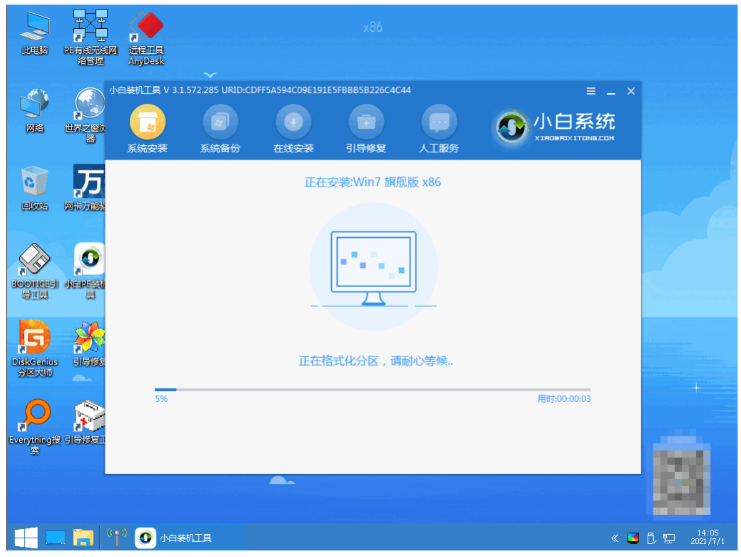
6、当引导修复工具弹窗弹出时默认修复C盘即可。

7、系统安装完毕后选择立即重启。
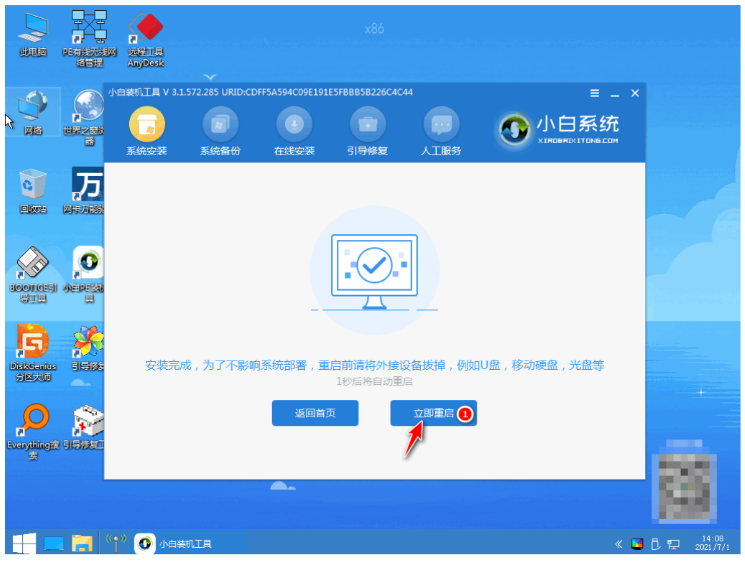
8、重启之后选择windows7系统进入其中。

9、进入win7系统菜单界面就表示安装win7系统完成。
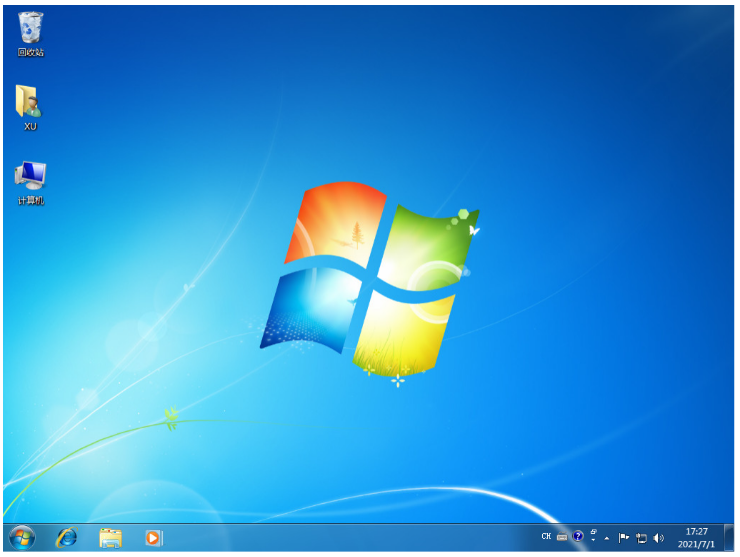
方法二:新手使用小鱼一键重装系统软件重装系统win7
1、下载安装小鱼一键重装系统并点击打开软件,选择需要安装的windows7系统,点击安装此系统。
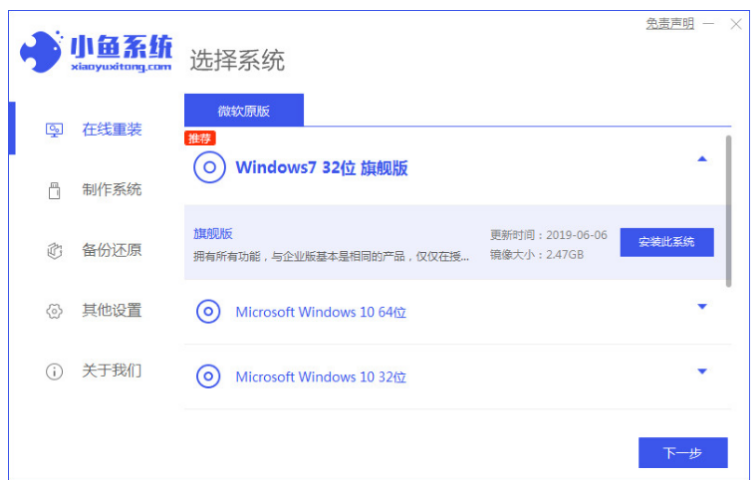
2、装机软件安装系统过程中,安装前要提前备份好数据以及文件,预防重要文件丢失。

3、环境部署完成之后,选择立即重启。

5、重启后选择“XiaoYu PE-MSDN Online Install Mode”系统按回车键进入pe系统。

6、系统安装完毕之后,选择立即重启。
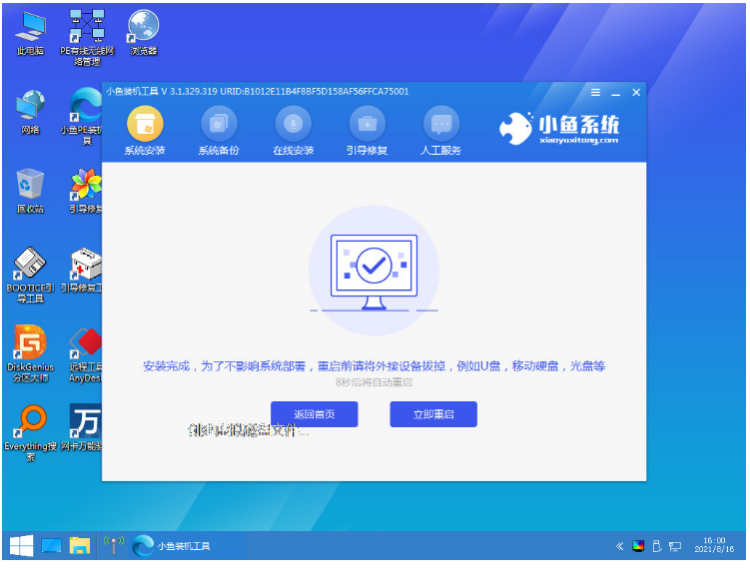
7、重启电脑时需要选择win7系统进入其中。
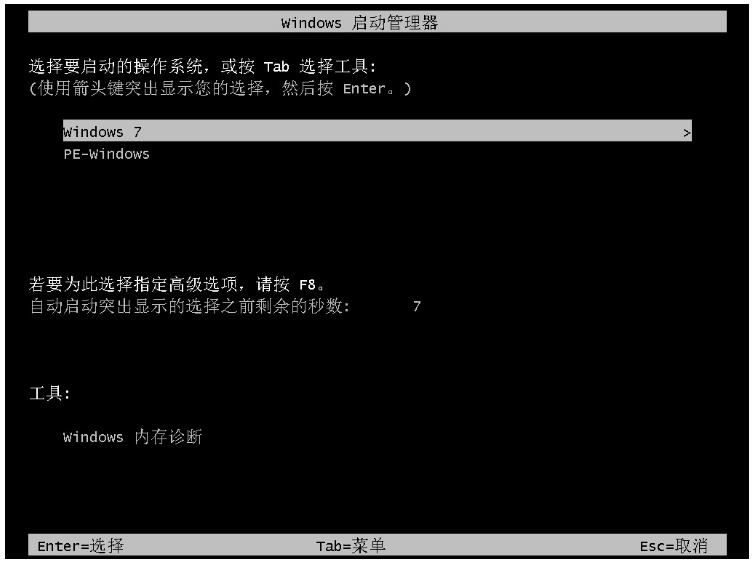
8、耐心等待直到电脑进入win7系统菜桌面就表示安装win7系统成功。
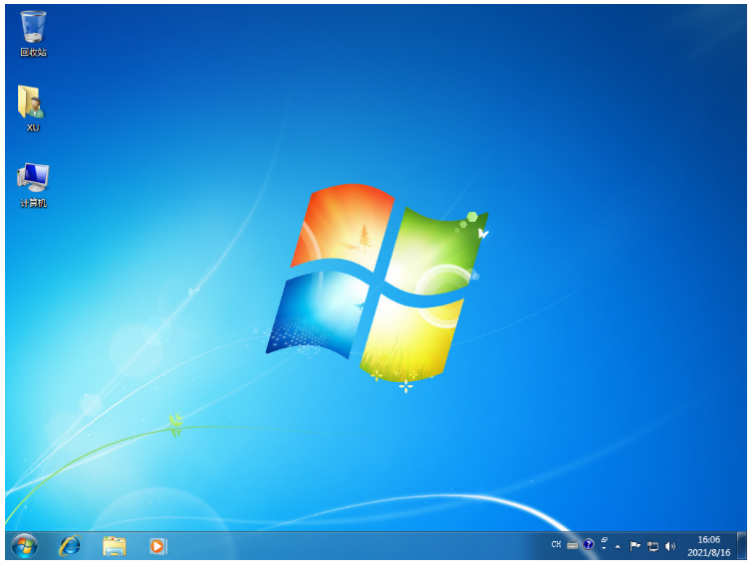
总结:
方法一:新手使用小白一键重装系统软件重装系统win7
1、打开小白一键重装软件,选择系统版本进行安装。
2、第一次重启选择第二个选项,第二次重启选择windows7系统即可安装完成。
方法二:新手使用小鱼一键重装系统软件重装系统win7
2、安装系统的过程中大家耐心等待。
3、重启电脑后按照指示选择系统进入即可开始正常使用。
猜您喜欢
- word底图怎么去掉的方法2020-09-02
- 网卡驱动程序,小编告诉你万能网卡驱动..2018-02-06
- 怎么初始化磁盘2020-06-09
- 九猫一键重装系统方法2017-07-21
- win7原版系统安装方法2017-01-13
- ghost windows10系统显卡驱动更新方法..2017-05-06
相关推荐
- ghost windows7 64位旗舰版激活密钥大.. 2017-05-22
- 笔记本电脑键盘锁,小编告诉你笔记本电.. 2017-12-25
- 蓝屏代码0x000000a,小编告诉你电脑蓝.. 2018-01-06
- 工具活动小编激密教您怎么查看电脑配.. 2017-09-13
- 森海塞尔耳机,小编告诉你森海塞尔耳机.. 2018-03-19
- 小编告诉你电脑如何隐藏ip地址.. 2017-10-26





 系统之家一键重装
系统之家一键重装
 小白重装win10
小白重装win10
 深度技术ghost Xp Sp3 专业装机版1709
深度技术ghost Xp Sp3 专业装机版1709 新萝卜家园Win7系统下载32位纯净版1707
新萝卜家园Win7系统下载32位纯净版1707 QQ2013绿色版(QQ2013去广告绿色版)下载
QQ2013绿色版(QQ2013去广告绿色版)下载 系统之家ghost win7 x64 旗舰版201608
系统之家ghost win7 x64 旗舰版201608 魔法猪ghost win7 x64位 旗舰版201603
魔法猪ghost win7 x64位 旗舰版201603 小白系统win10系统下载64位企业版v201711
小白系统win10系统下载64位企业版v201711 图片处理软件
图片处理软件 系统之家win1
系统之家win1 Geek Uninsta
Geek Uninsta 雨林木风win1
雨林木风win1 深度技术Ghos
深度技术Ghos 扣扣小助手v2
扣扣小助手v2 系统之家Ghos
系统之家Ghos 超级硬件资料
超级硬件资料 系统之家Ghos
系统之家Ghos Sql数据库自
Sql数据库自 粤公网安备 44130202001061号
粤公网安备 44130202001061号